카테고리별 강좌
-
전체선택
검색 영역 선택

[지식샘 컨설팅 2탄_8월 20일] 이것만 알면 나도 만랩 지식샘 될 수 있다!
유초중등화상수업온라인플랫폼

[지식샘 컨설팅 3탄_8월 21일] 소통, 협력, 성장하는 지식샘 선순환 사이클 만들기
유초중등화상수업온라인플랫폼

부담없이 찍어 먹어보는 캔바&북크리에이터(8기)
유초중등AI(SW)교육온라인플랫폼
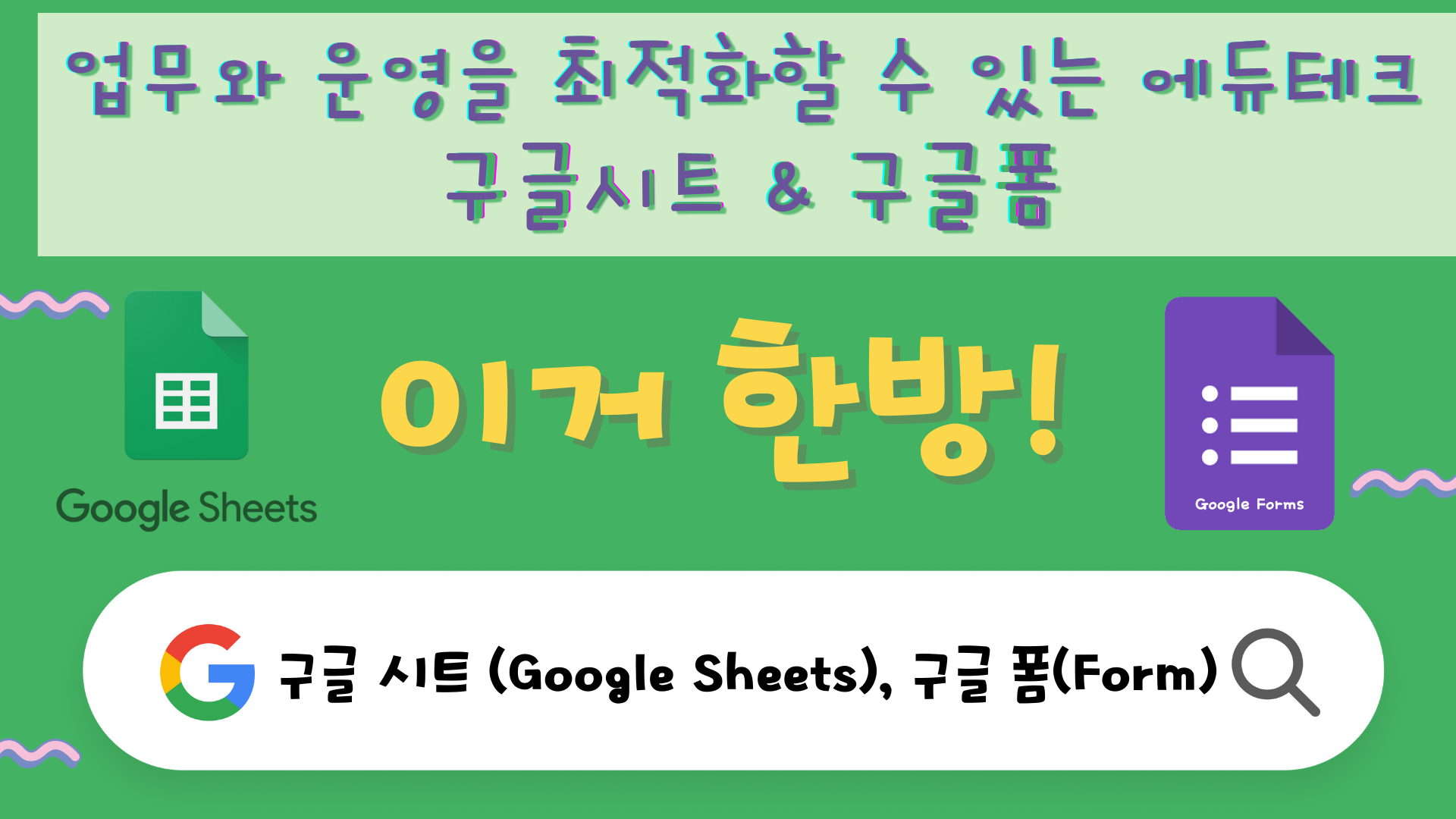
업무와 운영을 최적화할 수 있는 에듀테크 구글시트 & 구글폼 - 이거 한방! (2기)
유초중등저작도구온라인플랫폼

'진작에 알았으면' 한글 활용 노하우 자동화 1단계
유초중등화상수업저작도구교과별콘텐츠온라인플랫폼
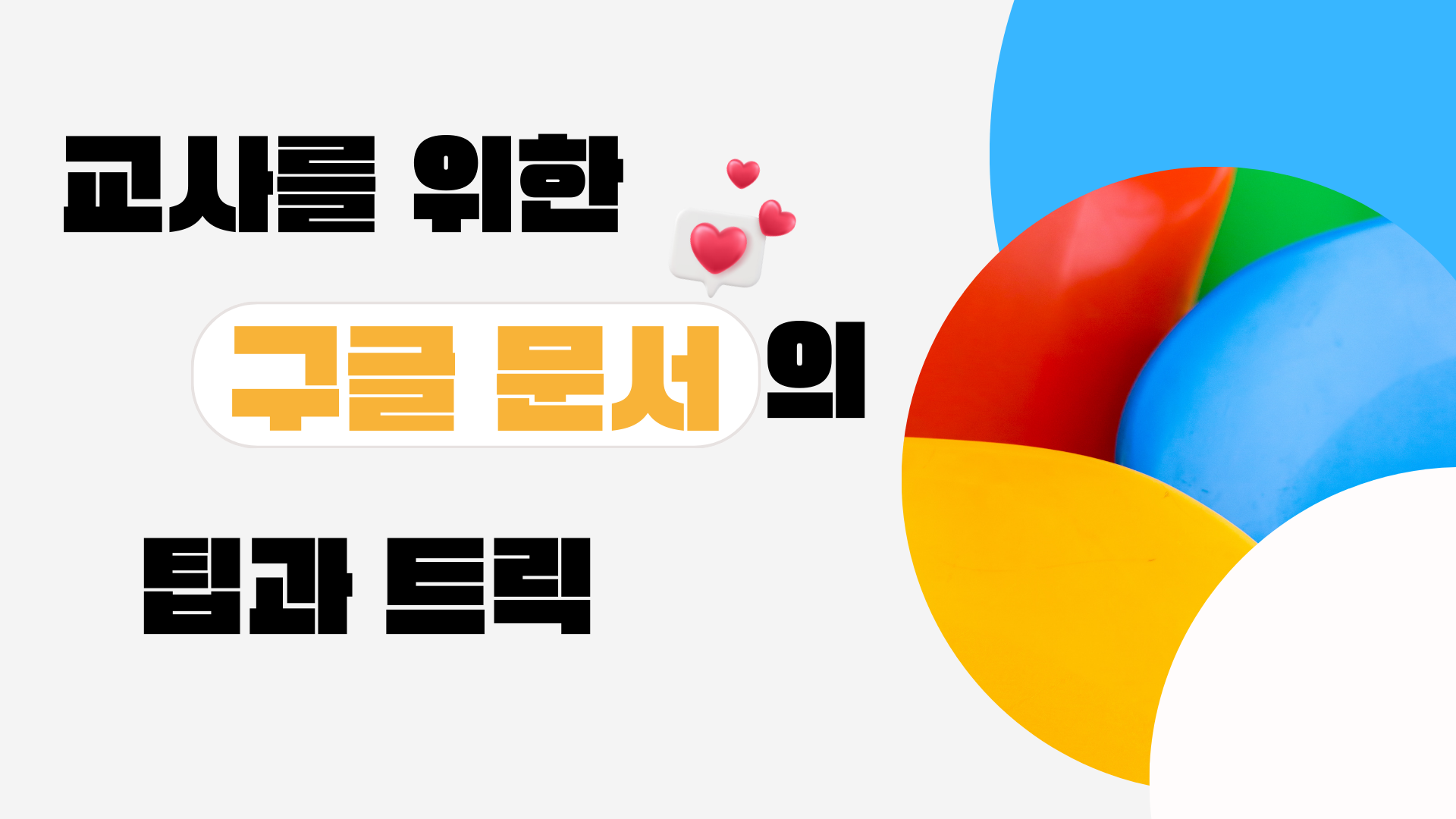
교사를 위한 구글 문서 팁과 트릭 [2기]
초중등저작도구온라인플랫폼
.gif)
캔바로 쉽게 동영상 크리에이터 되기
유초중등저작도구온라인플랫폼
.png)
포토스케이프X로 사진관처럼 인물사진 보정하기
유초중등저작도구온라인플랫폼
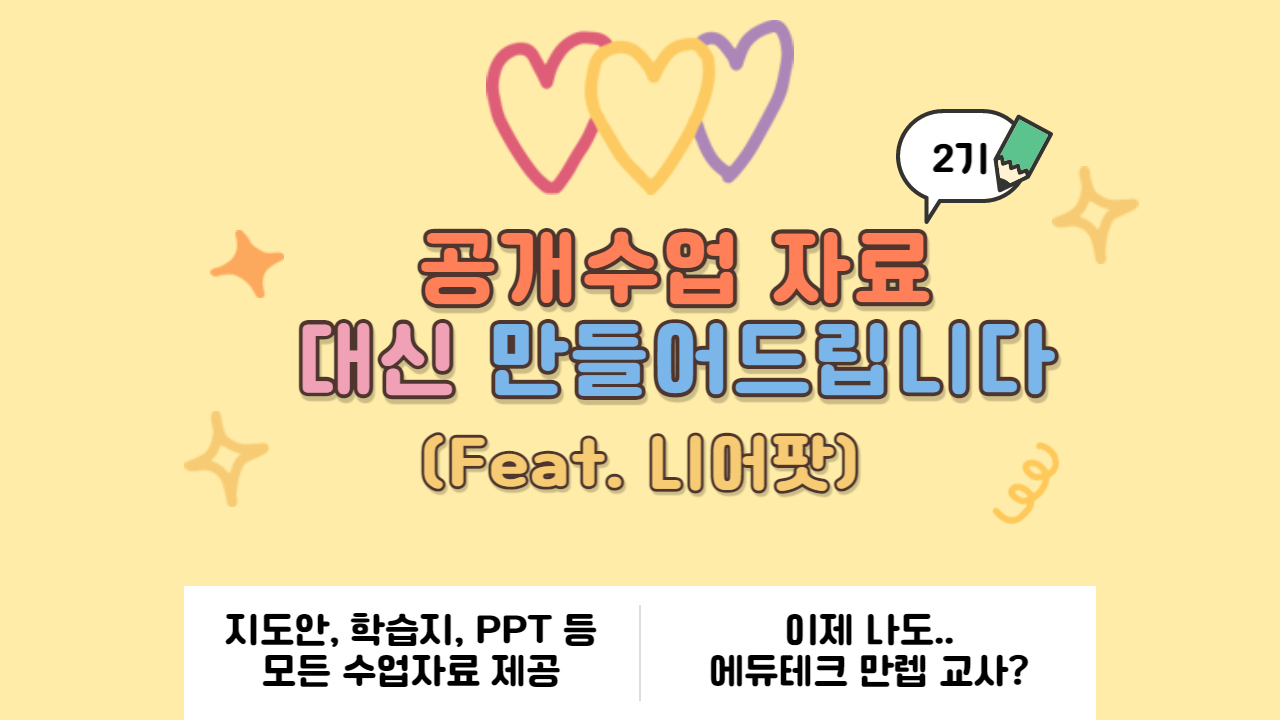
공개수업 자료 대신 만들어 드립니다(feat.니어팟) 2기
유초중등저작도구교과별콘텐츠온라인플랫폼
.png)
AI 디지털교과서 주요 기능 미리 보기!(9기)
초중등교과별콘텐츠온라인플랫폼
_1.jpg)
구글 스프레드시트로 학급 및 업무일지 만들기(1기)
유초중등교과별콘텐츠온라인플랫폼
 2024-07-30 20:00 ~ 07-30 21:50
2024-07-30 20:00 ~ 07-30 21:50
모두를 위한 캡컷 영상편집 숏폼반 (6기)
유초중등저작도구온라인플랫폼
 2024-07-30 14:40 ~ 07-30 16:30
2024-07-30 14:40 ~ 07-30 16:30
구글 설문지 방탈출 게임 만들기
초중등저작도구온라인플랫폼

AI디지털교과서의 이해와 실제 수업 적용(1기)
초등AI(SW)교육온라인플랫폼
.gif)
왕초보를 위한 하루만에 끝내는 캔바(기초,사진편집,앱사용)(6기)
유초중등저작도구온라인플랫폼

캔바, 브루로 영상 만들기(11기)
유초중등AI(SW)교육온라인플랫폼